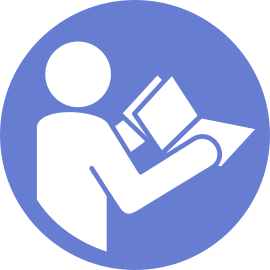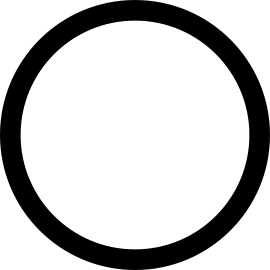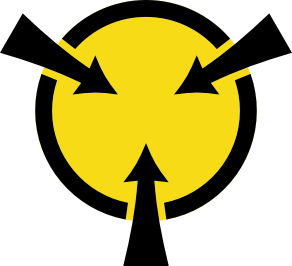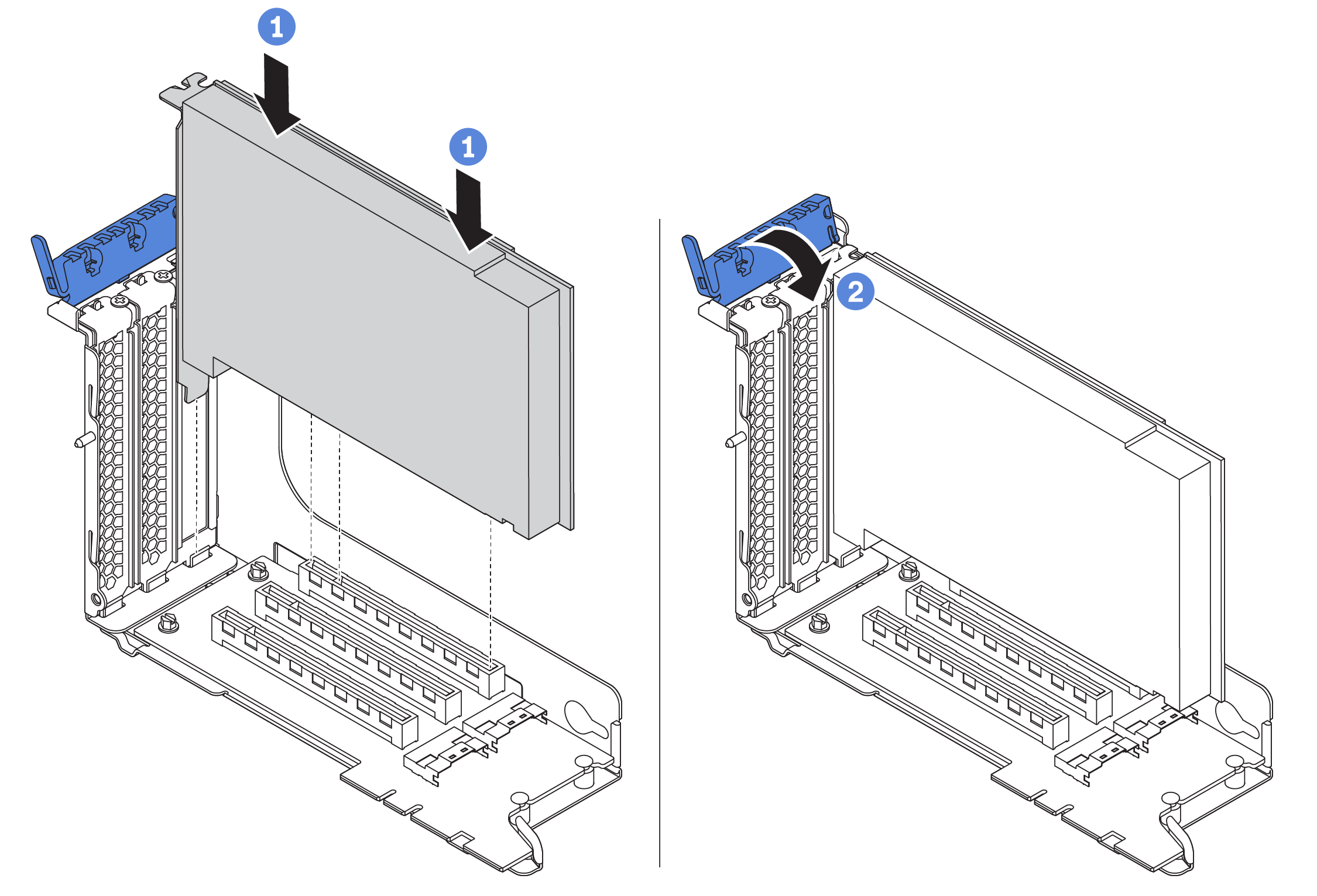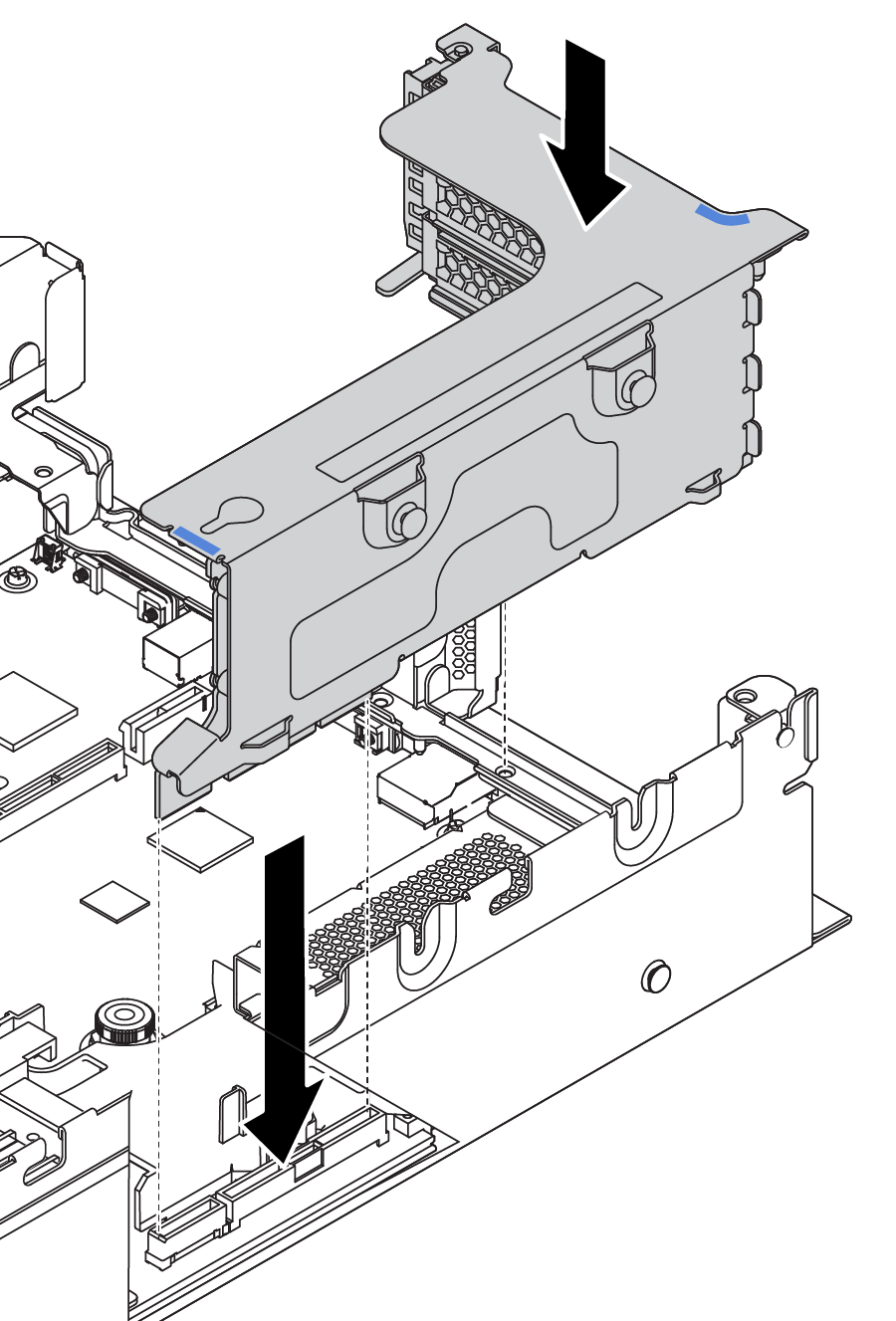安裝 PCIe 配接卡和擴充卡組件
使用下列資訊,將 PCIe 配接卡和擴充卡組件安裝到伺服器背面。
您的伺服器支援下列背面配置:
| 背面配置 | 圖片 |
|---|---|
8 PCIe 插槽:伺服器配備八個 PCIe 插槽,未配備任何背面框架。
| 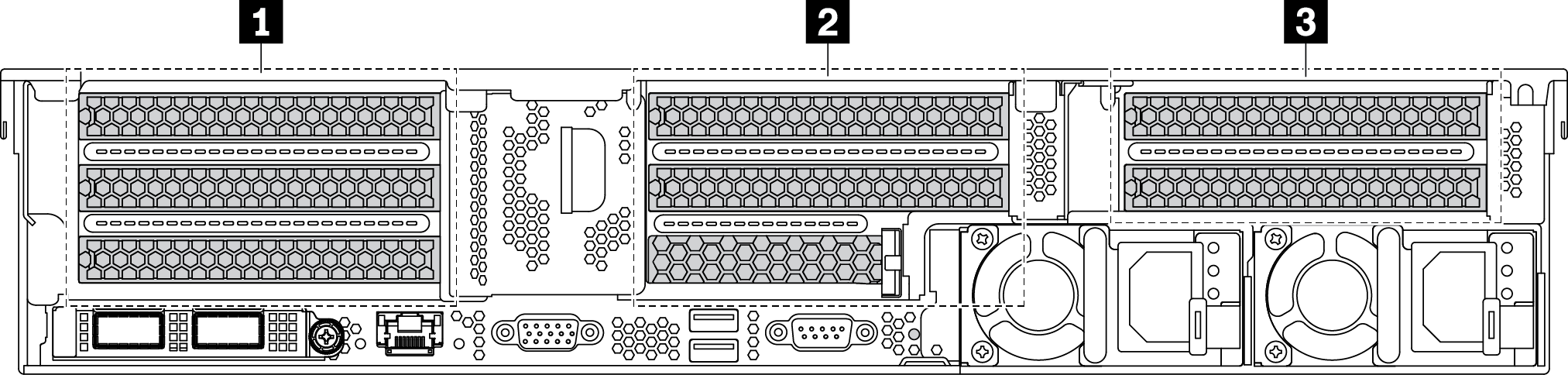 |
背面 2.5 吋框架:伺服器配備六個 PCIe 插槽,及背面 2.5 吋框架。
| 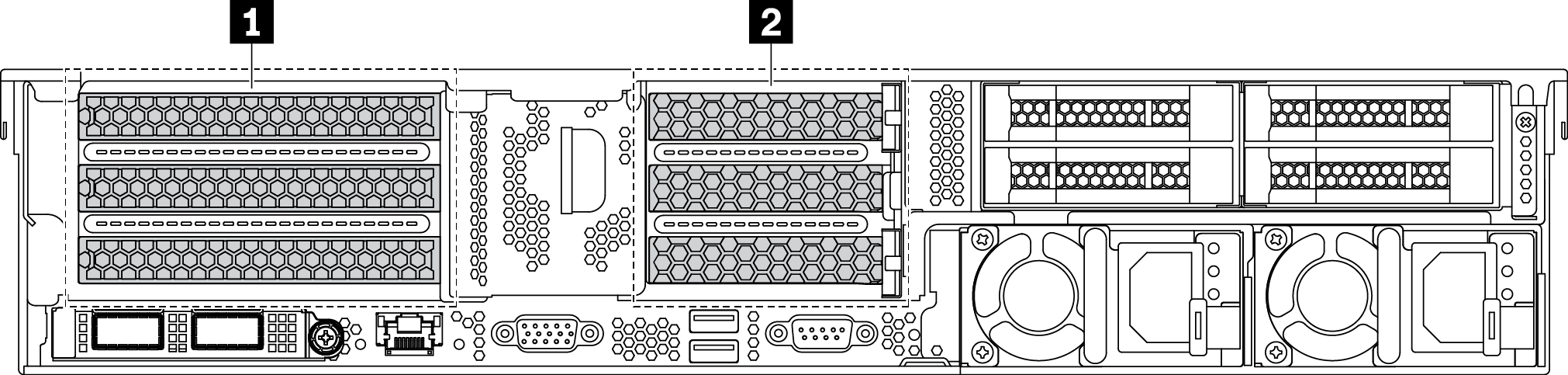 |
背面 3.5 吋框架:伺服器配備兩個 PCIe 插槽,及背面 3.5 吋框架。
| 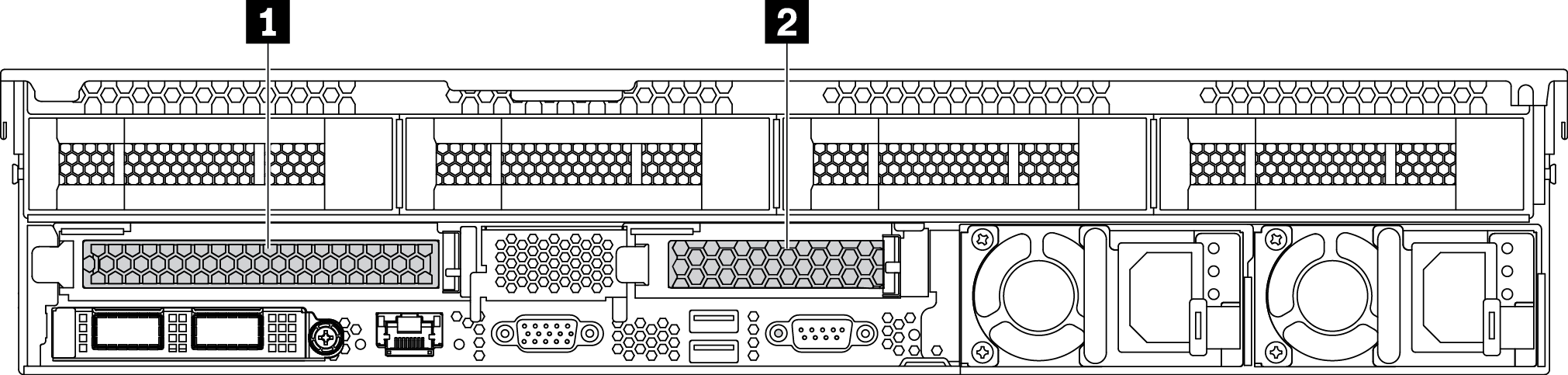 |
註
視具體類型而定,您的 PCIe 配接卡、擴充卡和擴充卡托架外觀可能與本主題中的圖例不同。各圖解顯示如何將 PCIe 配接卡安裝在擴充卡 1 托架中的擴充卡 1 上。其他擴充卡托架的安裝程序均雷同。
安裝 PCIe 配接卡之前:
將裝有新 PCIe 配接卡的防靜電保護袋接觸到伺服器外部任何未上漆的表面。然後從保護袋中取出新的 PCIe 配接卡,並將其放置在防靜電表面上。
如果您要安裝 RAID/HBA 配接卡,請參閱HBA/RAID 配接卡的技術規則。
如果您要安裝 PCIe Flash 儲存體配接卡,請參閱PCIe Flash 儲存體配接卡的技術規則。
如果您要安裝 GPU 配接卡,請參閱安裝 GPU 配接卡。
如果您要安裝 PCIe 網路配接卡,請注意插槽 3 中不能安裝 10 GbE 或更高的 PCIe 網路配接卡。
尋找適當的 PCIe 插槽。請參閱背面圖以找出 PCIe 插槽。
註下列配接卡需要全高托架,而且必須安裝在全高插槽中:ThinkSystem Broadcom 57454 10/25GbE SFP28 4-port PCIe Ethernet Adapter
ThinkSystem Broadcom 57454 10/25GbE SFP28 4-port PCIe Ethernet Adapter_Refresh (V2)
若要安裝 PCIe 配接卡,請完成下列步驟:
示範影片
提供意見回饋